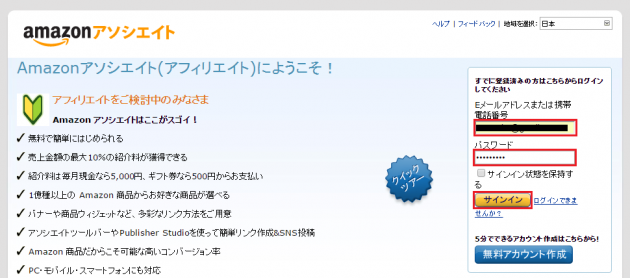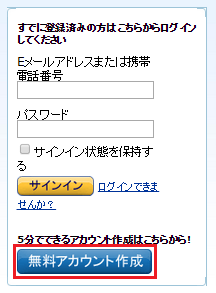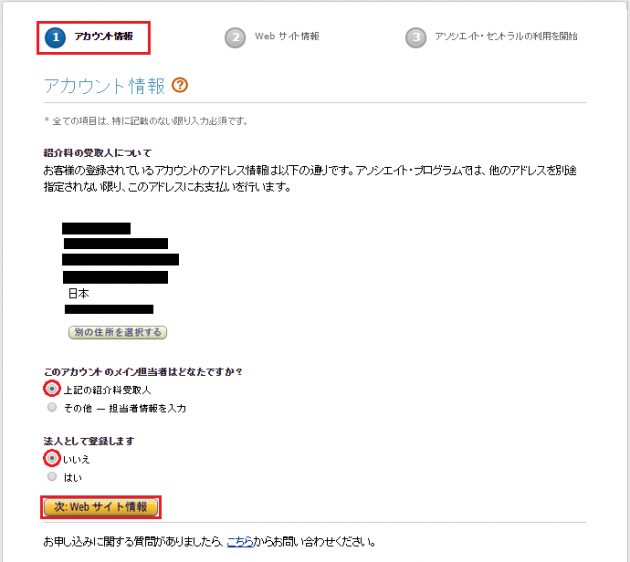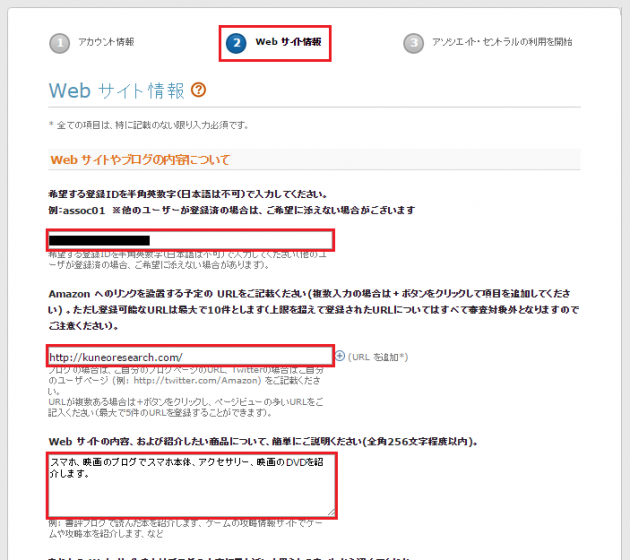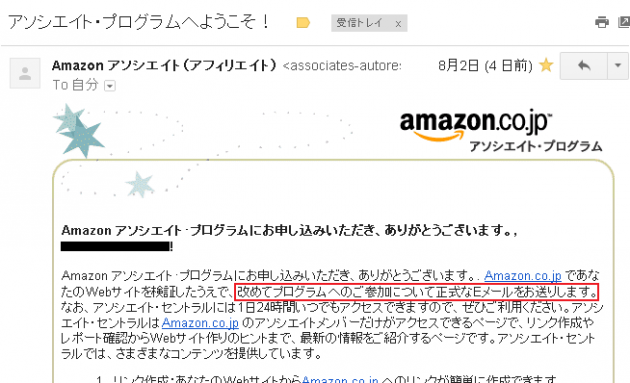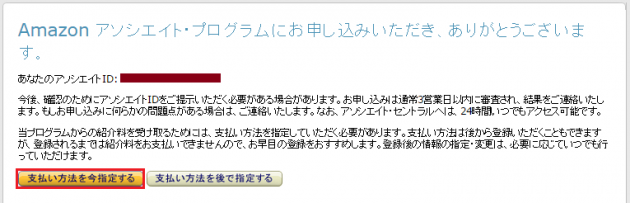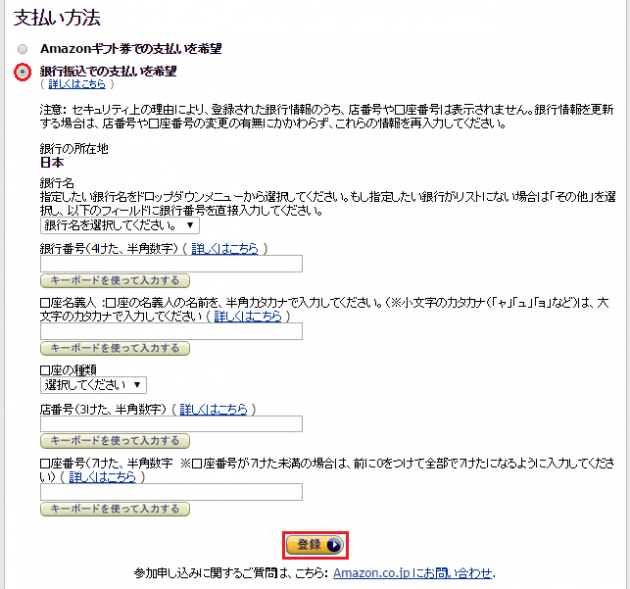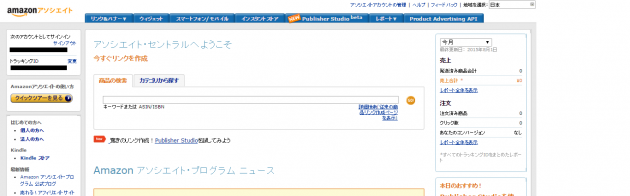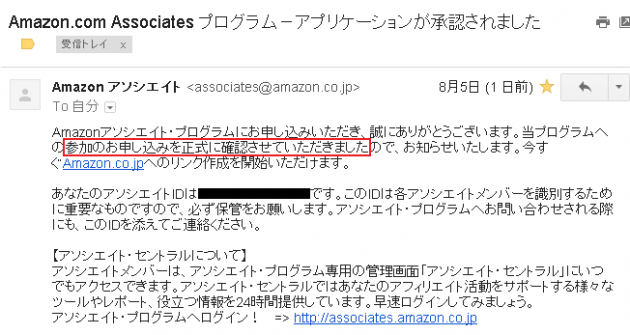Amazonアソシエイトの申し込みを行ったので、備忘録として記します。
Amazonアソシエイトとは、Amazonの商品画面へのリンクをサイトに貼り、自分のサイトのリンクから商品が売れた場合、報酬をもらえるサービスです。
目次
登録手順
amazonアソシエイトにアクセスします。
既に登録済みの方は~とあったので、てっきりamazonアカウントの事だと思い、メアドとパスワードを入力して"サインイン"をクリックしたら、こんなメッセージが。
お前さん、アソシエイト持ってないだろ?との事。
なんという凡ミス。
はい、持っていません。
サインインではなく、"無料アカウント作成"をクリックします。
先ほど、誤ってamazonアカウントのメアドとパスワードを入力しているので、名前と住所と電話番号が反映されています。Amazonさん親切。
赤丸の"上記の紹介料受取人"、"いいえ"になっている事を確認して"次:Webサイト情報"ボタンをクリックします。
赤枠内に以下の内容を入力します。
登録ID
Amazonへのリンクを設置するサイトのURL
サイトの内容と、紹介予定の商品について
上記3つの赤枠以外の項目は、サイトに合う適当な内容を入力します。
最後に契約条件にチェックを入れ、"完了ボタン"を押します。
アソシエイトIDが発行され、メールでお知らせがきます。
メール内容を確認すると、審査が有り結果を待たなければいけません。
3営業日以内に審査結果を連絡してくれるそうです。
支払い方法の設定
支払い方法設定が出来るので、先ほど登録したブラウザに戻りそのまま登録してしまいます。
"支払い方法を今指定する"ボタンをクリックします。
"銀行振込での支払いを希望"を選択して以下を入力します。
支払いを希望する銀行
銀行番号
口座名義人
口座の種類
店番号
口座番号
すべて入力したら"登録"ボタンをクリックします。
アソシエイト・セントラル画面(アソシエイトアカウント画面)が表示されました。
審査結果
メールで記載の通り、きっちり3営業日目に審査通過のメールを頂きました。
ありがとうございます。
以上、amazonアソシエイトの申し込み手順でした。
ブログを始めるなら
断然!エックスサーバー!!
※今ならドメインが1個永久無料で貰えます
当ブログ『くねおの電脳リサーチ』もエックスサーバーで運営しています。
そして、少しでもアクセス数を増やしたいなら!
登録無料のアルファポリス!